Cara Atur Ulang Jaringan iPhone 2023 – Cara1001
Dalam mengatur ulang jaringan iPhone, terdapat beberapa tindakan yang perlu Anda lakukan agar jaringan iPhone dapat berfungsi secara optimal. Tidak jarang pengguna iPhone mengalami masalah dalam koneksi jaringan, seperti sinyal yang lemah atau bahkan hilang sama sekali. Oleh karena itu, perlu dilakukan reset jaringan untuk mengatasi masalah tersebut.

Apa Itu Atur Ulang Jaringan iPhone?
Atur ulang jaringan iPhone adalah tindakan untuk mengembalikan pengaturan jaringan iPhone ke setelan awal. Tindakan ini dapat dilakukan untuk memperbaiki masalah jaringan yang terjadi pada iPhone Anda. Masalah jaringan pada iPhone dapat disebabkan oleh berbagai faktor, seperti pengaturan yang salah, kerusakan perangkat, atau masalah pada operator seluler.
Kelebihan Atur Ulang Jaringan iPhone
Atur ulang jaringan iPhone memiliki beberapa kelebihan yang dapat Anda manfaatkan. Salah satu kelebihan utama adalah memperbaiki masalah jaringan yang terjadi pada iPhone. Dengan melakukan reset jaringan, sistem pengaturan jaringan akan kembali ke setelan awal, sehingga dapat memperbaiki masalah yang ada. Selain itu, atur ulang jaringan juga dapat menghapus semua pengaturan jaringan yang disimpan pada iPhone, termasuk jaringan Wi-Fi yang pernah Anda hubungkan sebelumnya.
Kekurangan Atur Ulang Jaringan iPhone
Meskipun atur ulang jaringan iPhone memiliki banyak kelebihan, namun terdapat juga beberapa kekurangan yang perlu Anda perhatikan. Salah satu kekurangan adalah semua pengaturan jaringan yang telah Anda atur sebelumnya akan dihapus. Jadi, Anda perlu mengatur ulang semua pengaturan jaringan, termasuk jaringan Wi-Fi, VPN, dan APN. Selain itu, melakukan reset jaringan juga akan menghilangkan riwayat panggilan, pesan, dan data pribadi lainnya yang tersimpan pada iPhone. Oleh karena itu, sebaiknya Anda melakukan backup terlebih dahulu sebelum melakukan atur ulang jaringan.
Cara Melakukan Atur Ulang Jaringan iPhone
Berikut ini adalah langkah-langkah cara melakukan atur ulang jaringan iPhone:
- Buka menu “Pengaturan” pada iPhone Anda.
- Pilih opsi “Umum”.
- Gulir ke bawah dan pilih opsi “Atur Ulang”.
- Pilih opsi “Atur Ulang Jaringan”.
- iPhone akan meminta Anda untuk memasukkan kata sandi jika ada.
- Konfirmasikan tindakan dengan memilih opsi “Atur Ulang Jaringan” lagi.
- iPhone akan melakukan restart dan pengaturan jaringan akan kembali ke setelan awal.
Setelah melakukan atur ulang jaringan, Anda perlu mengatur kembali semua pengaturan jaringan yang diperlukan, seperti jaringan Wi-Fi, VPN, dan APN. Pastikan Anda telah mempersiapkan semua data yang diperlukan sebelum melakukan atur ulang jaringan.
Cara Mengatasi Personal Hotspot iPhone Hilang di iOS 16 | PUKEVA
Personal Hotspot adalah fitur pada iPhone yang memungkinkan Anda untuk berbagi koneksi internet dari iPhone ke perangkat lain. Namun, terkadang pengguna iPhone mengalami masalah ketika fitur Personal Hotspot tiba-tiba hilang atau tidak berfungsi di iOS 16. Untuk mengatasi masalah ini, diperlukan beberapa langkah yang perlu Anda lakukan.
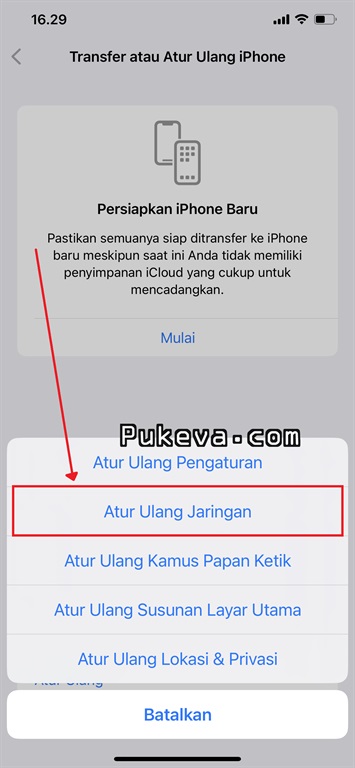
Apa Itu Personal Hotspot iPhone?
Personal Hotspot iPhone adalah fitur yang memungkinkan Anda untuk menggunakan iPhone sebagai modem portabel. Dengan mengaktifkan fitur ini, Anda dapat berbagi koneksi internet dari iPhone ke perangkat lain, seperti laptop, tablet, atau perangkat lain yang mendukung Wi-Fi atau Bluetooth. Fitur Personal Hotspot sangat berguna ketika Anda ingin terhubung ke internet di tempat yang tidak memiliki Wi-Fi atau ketika koneksi Wi-Fi tidak stabil. Fitur ini juga memungkinkan Anda untuk menghemat kuota data seluler dengan menggunakan koneksi Wi-Fi yang ada pada iPhone.
Kelebihan Personal Hotspot iPhone
Personal Hotspot iPhone memiliki beberapa kelebihan yang dapat Anda manfaatkan. Salah satu kelebihan utama adalah membuat iPhone menjadi hotspot portabel yang dapat digunakan untuk berbagi koneksi internet dengan perangkat lain. Dengan menggunakan fitur ini, Anda dapat tetap terhubung ke internet meskipun tidak ada jaringan Wi-Fi di sekitar Anda. Selain itu, Personal Hotspot iPhone juga memungkinkan Anda untuk menghemat kuota data seluler dengan menggunakan koneksi Wi-Fi yang ada pada iPhone. Fitur ini sangat berguna ketika Anda membutuhkan koneksi internet yang stabil dan cepat di tempat yang tidak memiliki Wi-Fi, seperti saat bepergian atau berlibur.
Kekurangan Personal Hotspot iPhone
Meskipun Personal Hotspot iPhone memiliki banyak kelebihan, namun terdapat juga beberapa kekurangan yang perlu Anda perhatikan. Salah satu kekurangan adalah penggunaan Personal Hotspot dapat mempengaruhi daya tahan baterai iPhone. Menggunakan iPhone sebagai hotspot portabel akan membuat baterai iPhone lebih cepat habis daripada jika hanya digunakan untuk telepon atau penggunaan normal lainnya. Oleh karena itu, sebaiknya Anda menggunakan Personal Hotspot sesuai dengan kebutuhan dan mengatur pengaturan daya pada iPhone agar baterai tidak cepat habis.
Cara Mengatasi Personal Hotspot Hilang di iOS 16
Berikut ini adalah langkah-langkah cara mengatasi Personal Hotspot yang hilang di iOS 16:
- Periksa ketersediaan fitur Personal Hotspot di iPhone Anda. Pastikan fitur ini diaktifkan dengan cara masuk ke menu “Pengaturan”, pilih opsi “Seluler”, dan periksa apakah opsi “Hotspot Seluler” tersedia.
- Restart iPhone Anda. Caranya adalah dengan menekan dan tahan tombol daya sampai muncul slider “Matikan”. Geser slider untuk mematikan iPhone. Setelah iPhone mati, tekan dan tahan tombol daya lagi sampai logo Apple muncul untuk menghidupkan iPhone kembali.
- Periksa pengaturan jaringan iPhone Anda. Pastikan opsi “Hotspot Seluler” di menu “Pengaturan” > “Seluler” > “Opsi Hotspot Seluler” sudah diaktifkan. Jika opsi ini tidak muncul, Anda perlu menghubungi operator seluler Anda untuk mengaktifkan layanan Personal Hotspot.
- Periksa pembaruan sistem iOS di iPhone Anda. Buka menu “Pengaturan”, pilih opsi “Umum”, dan pilih “Pembaruan Perangkat Lunak”. Jika ada pembaruan yang tersedia, lakukan pembaruan sistem iOS terlebih dahulu.
- Reset pengaturan jaringan iPhone. Masuk ke menu “Pengaturan”, pilih opsi “Umum”, gulir ke bawah, dan pilih “Atur Ulang”. Pilih opsi “Atur Ulang Pengaturan Jaringan”. iPhone akan melakukan restart dan pengaturan jaringan akan kembali ke setelan awal.
Setelah melakukan langkah-langkah di atas, periksa kembali apakah Personal Hotspot sudah muncul di menu pengaturan iPhone. Jika masih tidak muncul, sebaiknya Anda menghubungi operator seluler atau mengunjungi pusat layanan iPhone untuk mendapatkan bantuan lebih lanjut.
Reset Jaringan iPhone – Homecare24
Reset jaringan iPhone adalah tindakan untuk mengembalikan pengaturan jaringan iPhone ke setelan awal. Tindakan ini dapat dilakukan untuk memperbaiki masalah jaringan yang terjadi pada iPhone Anda. Masalah jaringan pada iPhone bisa disebabkan oleh berbagai faktor, seperti pengaturan yang salah, kerusakan perangkat, atau masalah pada operator seluler. Oleh karena itu, melakukan reset jaringan bisa menjadi solusi untuk mengatasi masalah tersebut.

Apa Itu Reset Jaringan iPhone?
Reset jaringan iPhone adalah tindakan untuk mengembalikan pengaturan jaringan iPhone ke setelan awal. Dengan melakukan reset jaringan, semua pengaturan jaringan yang pernah Anda atur di iPhone akan dihapus dan kembali ke pengaturan awal pabrik. Tindakan ini sering digunakan ketika pengguna mengalami masalah dengan koneksi jaringan, seperti sinyal yang lemah atau tidak terdeteksi.
Kelebihan Reset Jaringan iPhone
Reset jaringan iPhone memiliki beberapa kelebihan yang dapat Anda manfaatkan. Salah satu kelebihan utamanya adalah memperbaiki masalah jaringan yang terjadi pada iPhone. Dengan melakukan reset jaringan, semua pengaturan jaringan yang pernah Anda atur akan dihapus dan kembali ke setelan awal pabrik. Hal ini dapat memperbaiki masalah jaringan yang sedang Anda alami, seperti sinyal yang lemah atau tidak terdeteksi. Selain itu, reset jaringan juga dapat menghapus semua jaringan Wi-Fi yang pernah Anda hubungkan sebelumnya. Ini dapat membantu Anda mengatasi masalah koneksi Wi-Fi yang tidak stabil atau jaringan yang lambat.
Kekurangan Reset Jaringan iPhone
Reset jaringan iPhone juga memiliki beberapa kekurangan yang perlu Anda perhatikan. Salah satu kekurangannya adalah semua pengaturan jaringan yang pernah Anda atur akan dihapus. Ini berarti Anda perlu mengatur ulang semua pengaturan jaringan, seperti jaringan Wi-Fi, VPN, dan APN. Selain itu, melakukan reset jaringan juga akan menghapus riwayat panggilan, pesan, dan data pribadi lainnya yang tersimpan pada iPhone. Oleh karena itu, sebaiknya Anda melakukan backup terlebih dahulu sebelum melakukan reset jaringan.
Cara Melakukan Reset Jaringan iPhone
Untuk melakukan reset jaringan iPhone, Anda dapat mengikuti langkah-langkah berikut:
- Buka menu “Pengaturan” pada iPhone Anda.
- Pilih opsi “Umum”.
- Gulir ke bawah dan pilih opsi “Atur Ulang”.
- Pilih opsi “Atur Ulang Jaringan”.
- iPhone akan meminta Anda untuk memasukkan kode akses jika ada.
- Konfirmasikan tindakan dengan memilih opsi “Atur Ulang Jaringan” lagi.
- iPhone akan melakukan restart dan pengaturan jaringan akan kembali ke setelan awal pabrik.
Setelah melakukan reset jaringan, Anda perlu mengatur ulang semua pengaturan jaringan yang diperlukan, seperti jaringan Wi-Fi, VPN, dan APN. Pastikan Anda telah mempersiapkan semua data yang diperlukan sebelum melakukan reset jaringan.
Seperti itulah beberapa informasi mengenai cara mengatur ulang jaringan iPhone dan mengatasi masalah jaringan pada iPhone. Dengan melakukan reset jaringan, Anda dapat memperbaiki masalah yang terjadi dan mendapatkan koneksi jaringan yang lebih baik pada iPhone Anda. Namun, sebaiknya lakukan backup terlebih dahulu sebelum melakukan reset jaringan agar tidak kehilangan data penting. Semoga informasi ini bermanfaat bagi Anda yang sedang menghadapi masalah jaringan pada iPhone.


